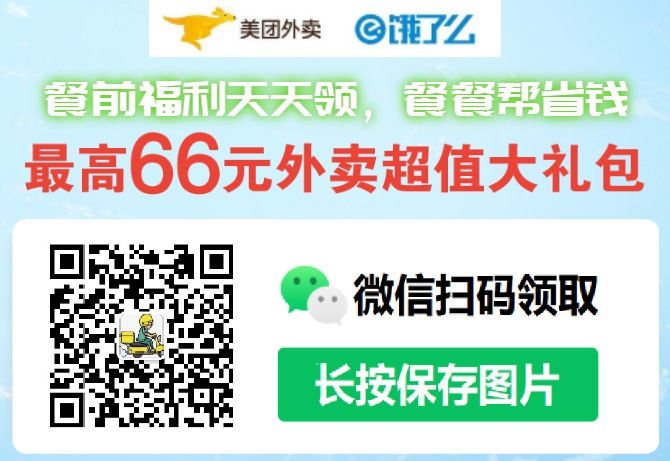iPad 首次开机如何激活?
发布时间:2016-10-05 08:01
财富值17
1、解锁
拿到新机,按住iPad机身边缘的开机按键进行开机,当看到苹果的标志时就可以放开,数秒后看到如图样式,用手指把那滑块顺着箭头方向从左至右进入滑动即可解锁(相信只要看过iPhone的用户都比较熟悉这个操作)。
2、选择语言
点击下方的下拉菜单就可以拥有更多的语言显示出来,根据自己的需要进行选择语言。如果是国内用户,建议选择简体中文,然点点击右上角的箭头标志进入下一步(苹果的系统按钮基本都是在上端,而Windows按钮常是在下端)。
3、选择国家或地域名
在下面的界面中点击显示更多,选择“中国”,然后继续点击右上角的“下一步”
4、选择是否开启定位服务
这一步就是根据自己的需要选择是否开启,如果您有iPhone,建议开启此功能,因为可以使用应用来查找你的iPhone,定位服务会结合Wi-Fi、蜂窝电话和GPS来确定您的位置。
5、选择Wi-Fi网络
激活需要您的iPad连接苹果网站,所以在这里需要连接Wi-Fi网络,选择能使用的网络环境。输入密码后就可以使用网络。
6、选择您的Apple ID帐号
如果您已经有了Apple ID帐号,就直接点击“Apple ID登录”,如果还没有Apple ID,就可以点击“创建免费的Apple ID”,或者点击“跳过此步骤”,先把新iPad激后再进行注册Apple ID。在这里就选择“跳过此步骤”。
点击“跳过此步骤”后会弹出一个对话框,点击“跳过”就可以了。
7、条款和条件
基本上所有的产品都会有协议之内的,也没什么好看的,直接点击“同意”,如果不想使用iPad,也可以点击“不同意”。
8、选择诊断
诊断与用量这个功能是苹果收集用户体验信息数据的条款,可以选择“不发送”,继续点击右上角“下一步”。
9、感谢您使用iPad产品
到这一步你的iPad就已经完全激活了,现在就可以开始体验全新的iPad了,超高清的显示屏,还有多多的App应用。发布于 2016-10-05 08:48